IF函数多个条件怎么用,if函数如何嵌套
更新:2018-07-12
当我们在电子表格中需要对数据用IF函数进行多条件处理时,我们应该怎样使用IF函数的嵌套呢?
工具/材料
电脑操作方法
-
01 打开要进行操作的电子表格(图中所示是用IF函数的嵌套对学生成绩分“优秀”“良”“差”三个等级)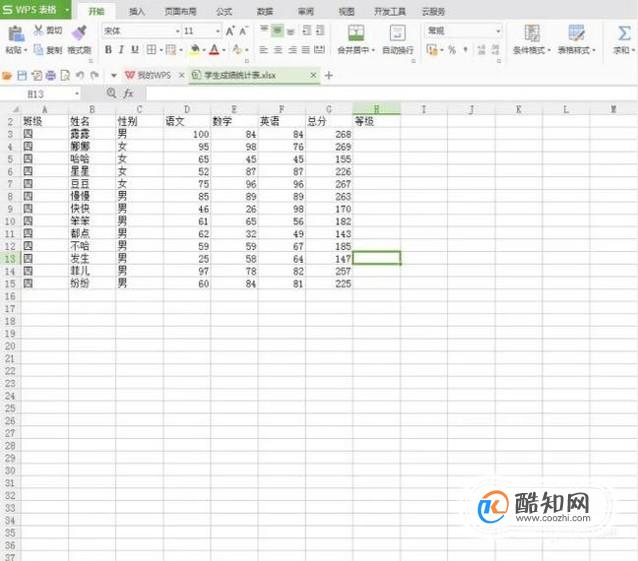
-
02 将光标放于要插入IF函数的单元格中,如图所示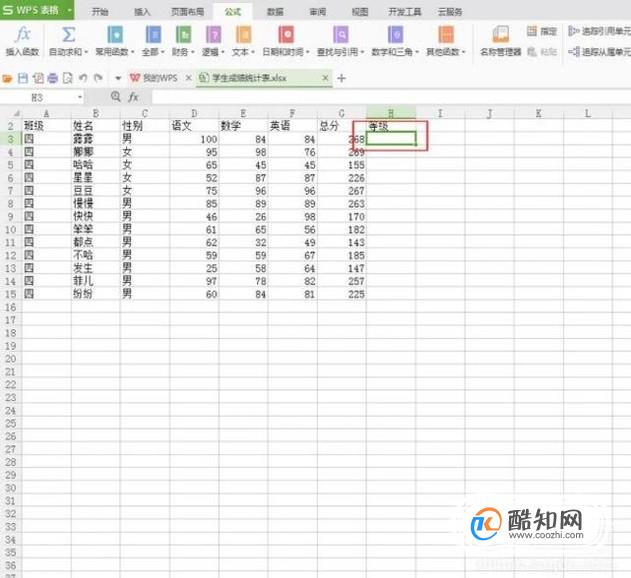
-
03 点击菜单栏(最上方)中的“公式”,在该选项卡下点击“插入函数”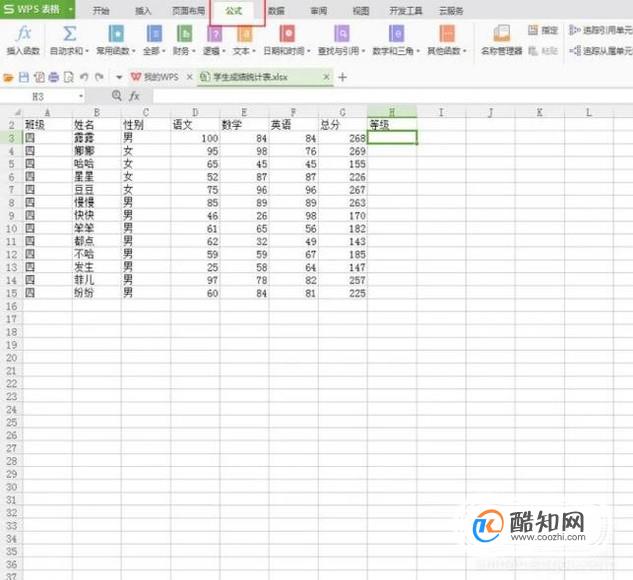
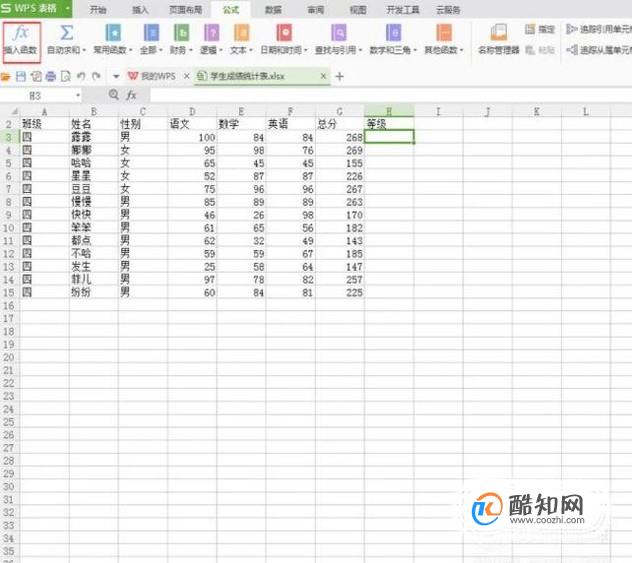
-
04 在弹出的选项卡中,选择IF函数后点击确定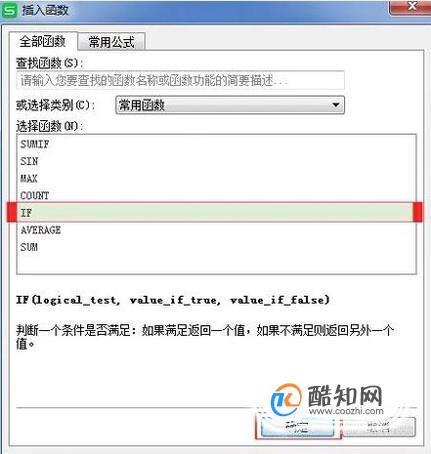
-
05 在弹出的函数参数选项卡中,填入相关参数,如图。注意完成此操作时不点击确定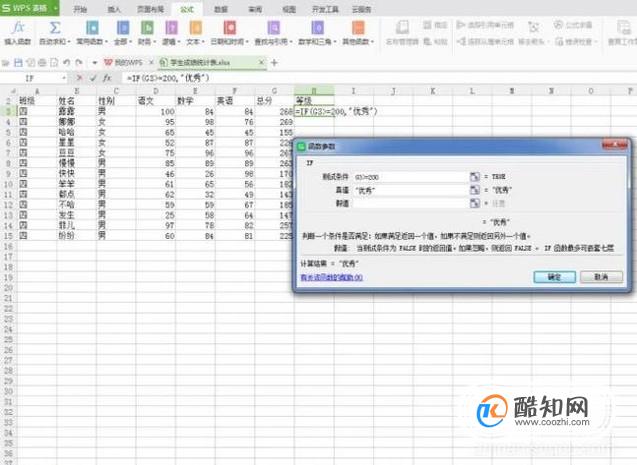
-
06 点击如图所示位置,出现新的函数选项卡,实现嵌套IF函数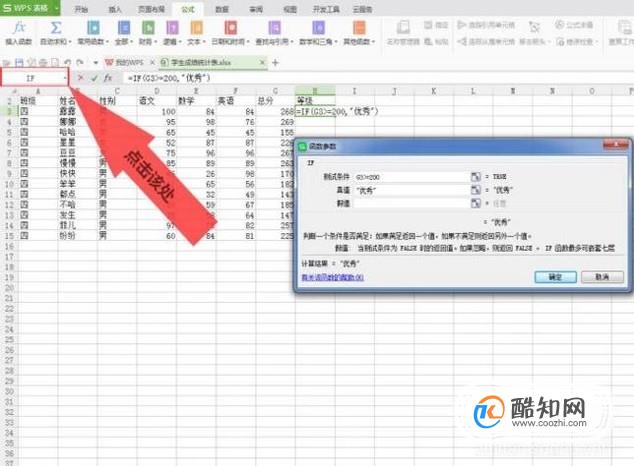

-
07 在新的函数参数选项卡中输入第二个条件,如图。如果还需添加其他条件重复步骤5、6即可,填完所有条件后点击确定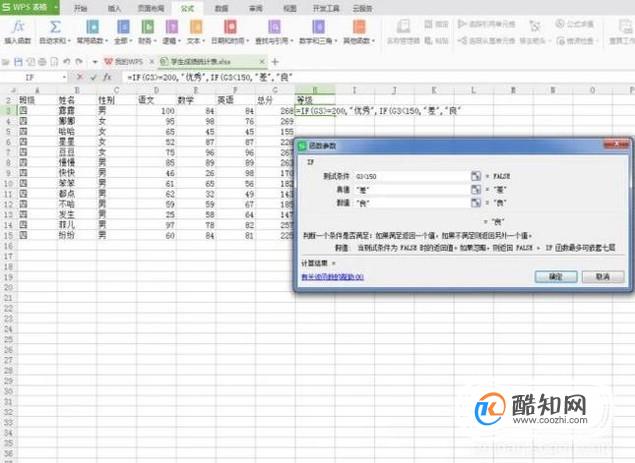
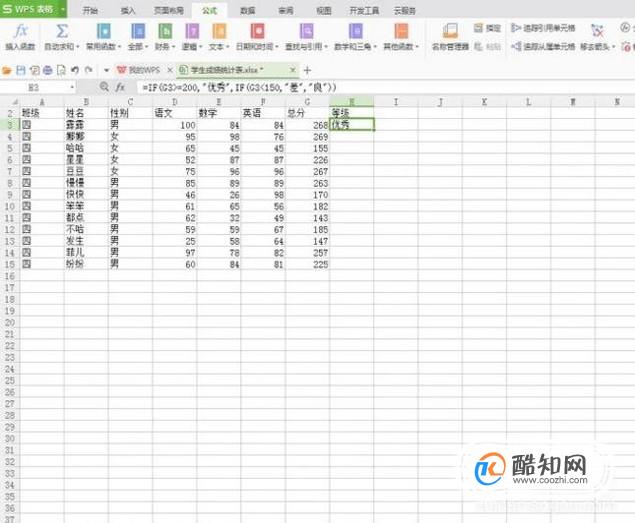
-
08 将光标放在第一个成绩等级右下角,向下拉,即可得到所有的分数等级,如图。这样就实现了IF函数的嵌套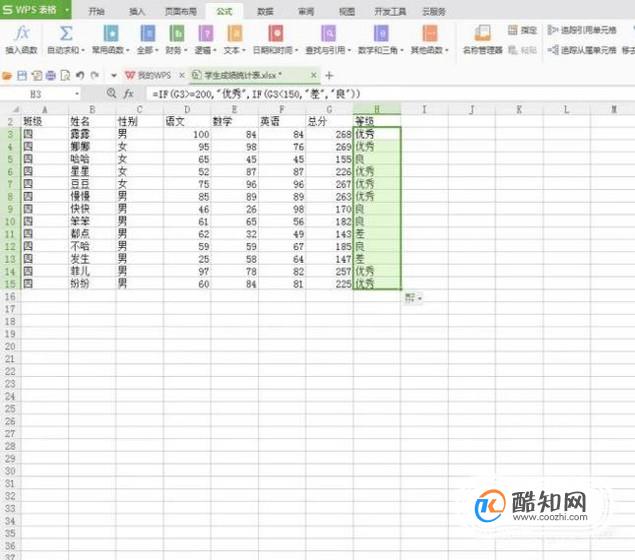

excle表格如何自动添加序号
电脑
2018-11-02
Excel统计文字个数的函数公式
电脑
2018-11-02
internet保护模式禁用怎么开启
电脑
2018-11-02
excel电子表格日期超期怎么自动变色
电脑
2018-11-02
联想拯救者怎么关闭软件自动更新
电脑
2018-11-02
教大家win10怎么使用激活工具轻松激活系统
电脑
2018-11-02
Win10系统没有声音如何修复?
电脑
2018-11-02
怎么检测电脑屏幕的质量好坏
电脑
2018-11-02
用photoshop制作公章
电脑
2018-11-02
PS如何用画笔工具绘图
电脑
2018-11-02



